各画面で経費科目が表示されない時の対応方法については、以下をご確認ください。
目次
経費明細登録画面に表示されない
「経費科目」画面の設定
- 経費科目が登録されているかご確認ください。
- 「管理設定」>「経費機能設定」>「科目・税区分」>「経費科目」画面で「利用可否」が「◯」になっているかご確認ください。
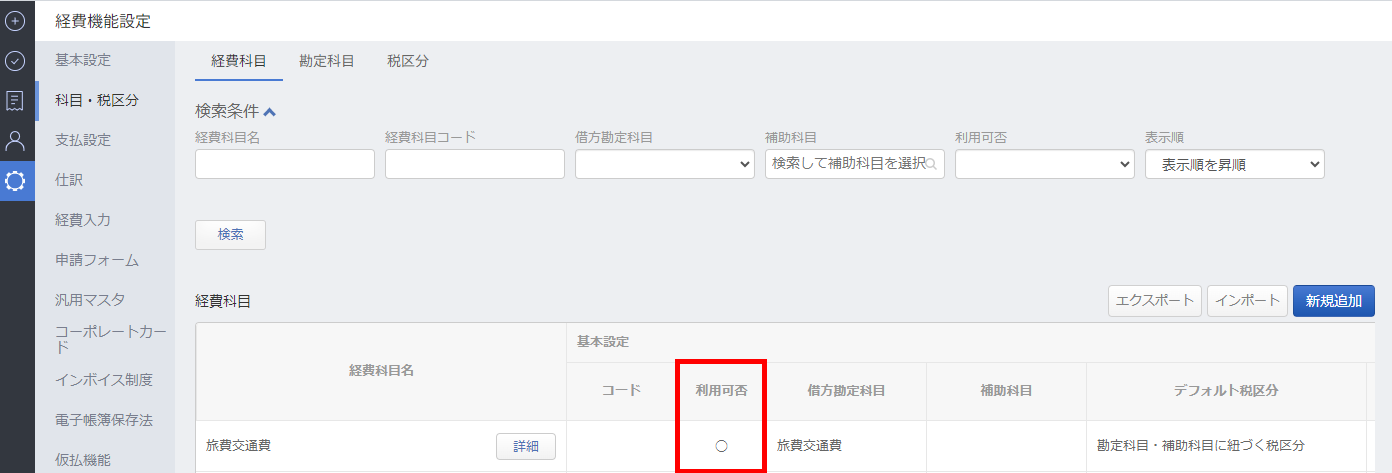
- 対象の経費科目に紐付け設定されている「勘定科目」が削除または、未連携となっている可能性あります。
「経費科目」画面にて、表示されない経費科目の「編集」をクリックし、想定している勘定科目が表示されるかご確認ください。
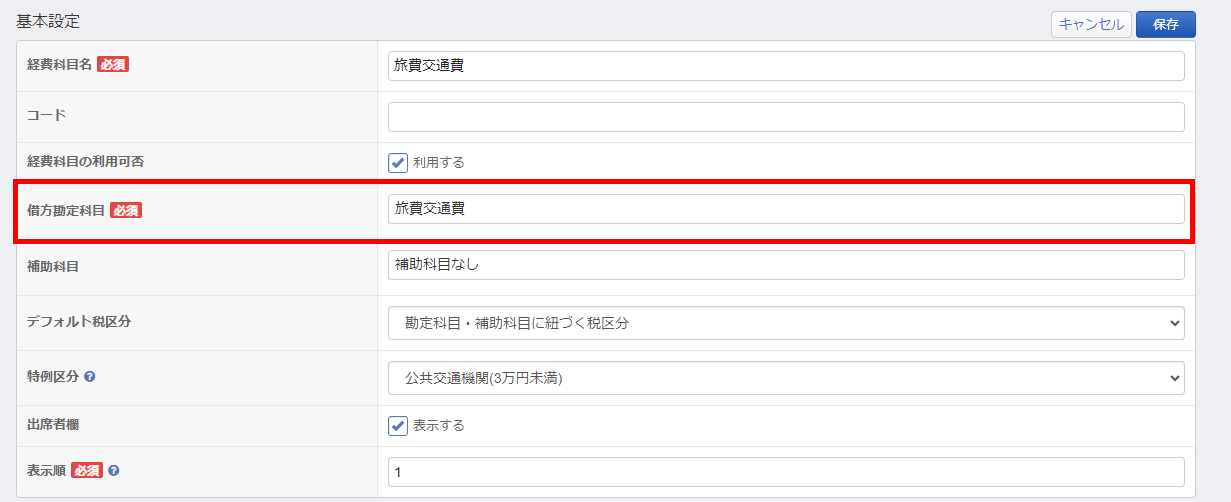
- 経費科目に紐づけている勘定科目側の設定で、経費科目に対する利用可否設定が行われていない可能性があります。
まず、「経費科目」画面で紐付けている借方勘定科目をご確認ください。
次に「管理設定」>「経費機能設定」>「科目・税区分」「勘定科目」画面で利用可否設定をご確認ください。
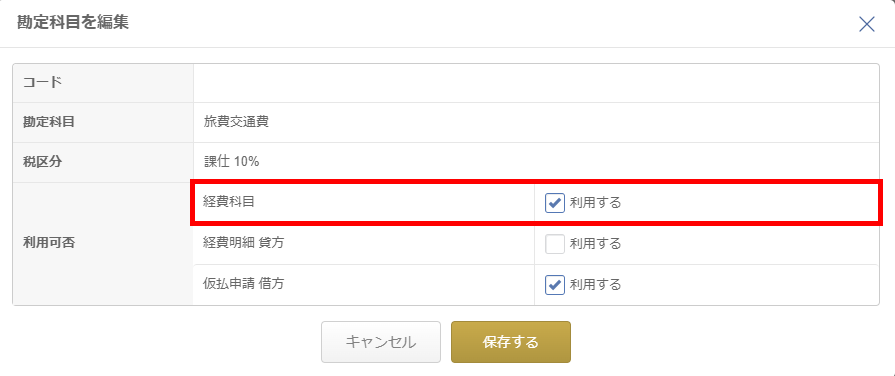
「経費科目」画面の設定については、以下ガイドをご参照ください。
経費科目
「利用経費科目」画面の設定
「利用経費科目」で、チェックが入っていない可能性があります。該当従業員の利用可否設定をご確認ください。一括編集をご希望の場合はCSVダウンロードおよびインポートをご活用ください。
自身の経費科目設定状況は「個人設定」>「入力フォーム」>「経費科目表示設定」で確認できます。

「利用経費科目」画面の設定については、以下ガイドをご参照ください。
利用経費科目
「承認一覧」に表示されない
経費明細を編集する際は、申請者の「利用経費科目」に準じて科目が表示されます。承認者が利用可能であっても、申請者が利用不可となっている経費科目は選択できません。
共通
「経費科目」選択時にプルダウン表示されるのは100件までとなります。
101件以上の設定がある場合は、現在表示されている科目をBackSpaceキーにて削除後、直接入力することで表示されます。
- ご注意
「経費科目」画面や「利用経費科目」画面などの設定画面は「管理」権限の方のみ確認可能です。
権限がない方は、事業者内の管理者様にご相談ください。
更新日:2024年02月09日
※本サポートサイトは、マネーフォワード クラウドの操作方法等の案内を目的としており、法律的またはその他アドバイスの提供を目的としたものではありません。当社は本サイトに記載している内容の正確性・妥当性の確保に努めておりますが、実際のご利用にあたっては、個別の事情を適宜専門家に相談するなど、ご自身の判断でご利用ください。
このページで、お客さまの疑問は解決しましたか?
評価をご入力いただき、ご協力ありがとうございました。
頂いた内容は、当サイトのコンテンツの内容改善のためにのみ使用いたします。



